Отримання (і про) нового інтерфейсу Windows 8
Windows випустила нову ОС Windows 8 з новим інтерфейсом, який відзначає зміщення фокусу Microsoft від кліків до дотику. Новий Windows 8 набагато швидше, ніж попередні версії, але після десятиліть перегляду лише ваших папок на робочому столі ви готові прийняти новий інтерфейс, заповнений плиткою, тобто екран Metro Start? Ми вважаємо, що вам може знадобитися допомога в налаштуванні нового інтерфейсу користувача для особистого комфорту.
У цьому порадку ми розпочнемо з деяких змін, внесених до Windows 8, а потім покажемо основні конфігурації, які ви можете зробити, щоб налаштувати стартову сторінку Metro.
Розрив льоду з Windows 8
Деякі відмінності, які ви помітите в Windows 8, полягають у тому, що багато додатків можуть запускатися лише під час входу в систему за допомогою ідентифікатора Windows Live ID, а Internet Explorer - у двох різних режимах. На сторінці "Налаштування" також з'явився новий інтерфейс - думаю, ми почнемо з цього.
1. Стартова сторінка Windows Metro
Коли ви знаходитесь на будь-якій сторінці або запускаєте будь-яке додаток, ви можете просто наведіть курсор миші на праву частину екрана, щоб дістатися до меню Charms, що, здається, грає хованки з вами. Ви можете знайти ярлики на сторінці "Пуск", "Пристрої", "Налаштування", "Спільний доступ" і "Пошук". Крім того, клавіші Windows + C також відкриють меню приналежності.

Якщо наведіть вказівник миші на ліву частину екрана, панель попереднього перегляду покаже програми, які зараз працюють, а також початкову сторінку.
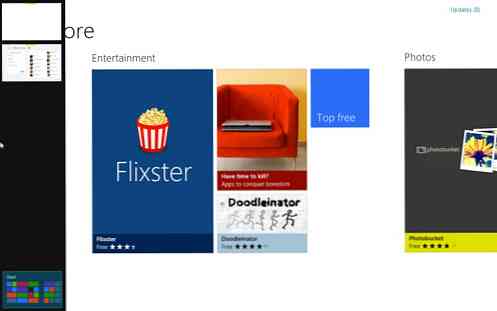
2. Увійдіть у систему за допомогою ідентифікатора Windows Live ID
Щоб отримати доступ до більшості додатків у Windows 8, потрібно ввійти до Windows за допомогою Live ID. Якщо ви ще не зробили цього, ви отримаєте цю помилку під час спроби відкрити програму.
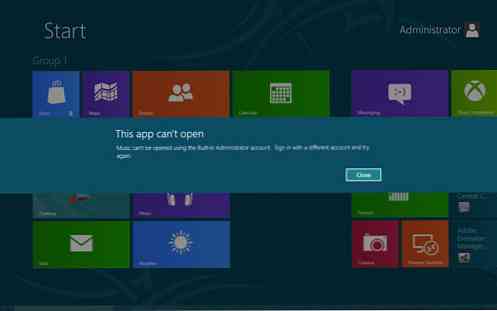
Щоб зареєструвати свій Live ID, наведіть курсор миші на праву частину екрана, щоб перейти до меню приналежності, а потім натисніть "Налаштування".
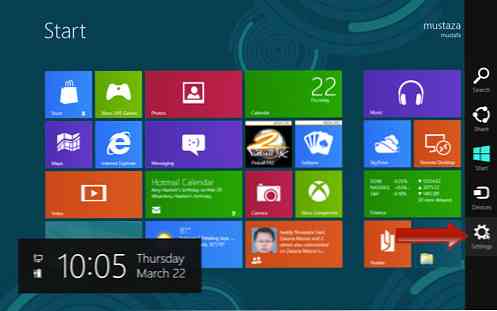
Потім клацніть на панелі "Додаткові параметри ПК" внизу.

На сторінці налаштувань перейдіть на вкладку "Користувачі" ліворуч і натисніть "Додати користувача".
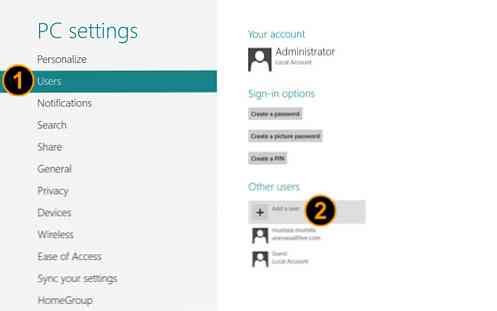
З'явиться нова сторінка. Просто введіть свій Live ID і натисніть "Далі", щоб завершити процес.
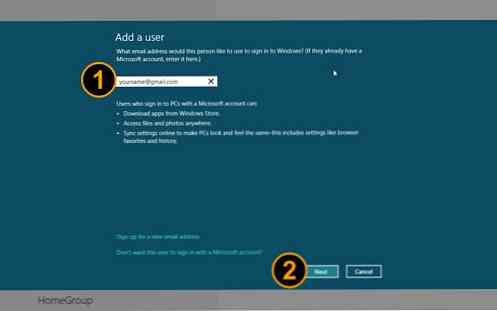
Коли ви додали свій Live ID, просто вийдіть із системи Windows і увійдіть знову з новим ідентифікатором користувача
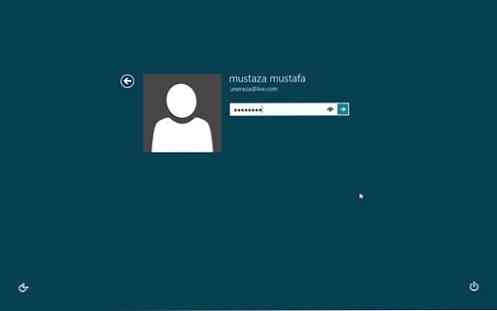
Завдяки доступу до Live ID, тепер ви можете використовувати всі програми, доступні у вашому Windows 8. Крім того, ви зможете використовувати SkyDrive і завантажувати додаткові програми з магазину Windows App Store.
Налаштування стартового екрана метро
Сторінка "Старт метро" тепер є головною сторінкою Windows 8, і ви можете налаштувати вигляд сторінки відповідно до ваших уподобань..
1. Персоналізуйте стартовий екран Metro
Щоб змінити вигляд сторінки старту Metro, наведіть курсор на меню Charms праворуч і перейдіть на сторінку налаштувань. Перейшовши до розділу "Персоналізація".
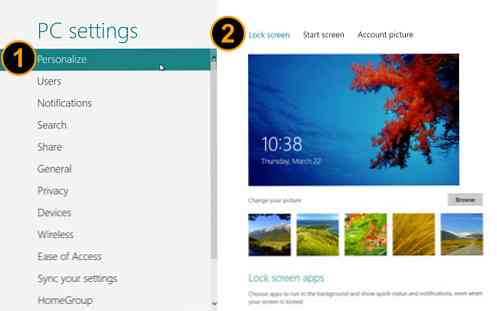
На цій сторінці ви можете змінити екран блокування або клацніть у верхньому меню, щоб змінити вигляд екрана «Пуск».
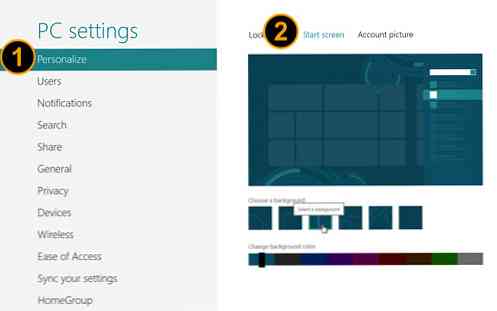
Також можна перейти до "Зображення облікового запису", щоб завантажити або змінити зображення або аватар облікового запису.
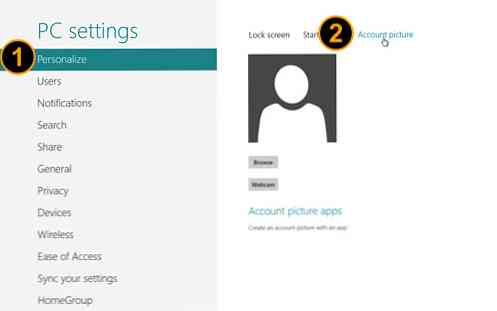
2. Групування плиток
Усі плитки, доступні на початковому екрані, можна згрупувати відповідно до класу або категорії. Наприклад, ви можете групувати свої плитки за категоріями, наприклад, "Соціальні", "Утиліти", "Інтернет" і "Ігри". Щоб розпочати групування плиток, просто утримуйте мишу на будь-якій плитці та перетягніть її на іншу позицію або групу.
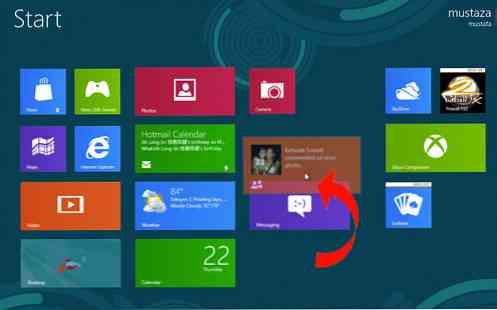
Ви також можете створити нову групу, перетягнувши плитку на порожній простір; нова група буде створена автоматично.
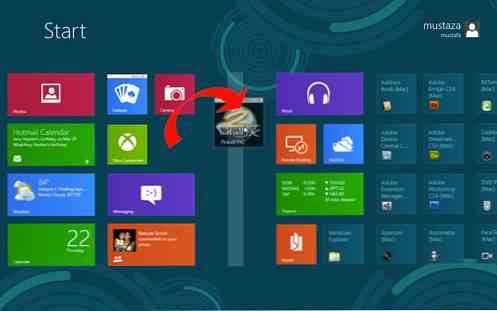
Щоб налаштувати вигляд, ви також можете змінити розмір кожного фрагмента, щоб він виглядав як прямокутник або квадрат. Просто клацніть правою кнопкою миші на плитці і виберіть "Більше", щоб перетворити квадрат на прямокутник.
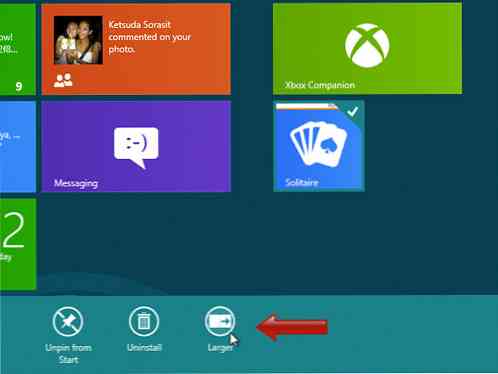
3. Призначення групи Tile
Кожну групу плиток можна перейменувати, щоб її було легше запам'ятати. Щоб почати називання, наведіть вказівник миші на нижній правий кут екрана і натисніть на піктограму невеликої лупи. Стартову сторінку метро буде зменшено.
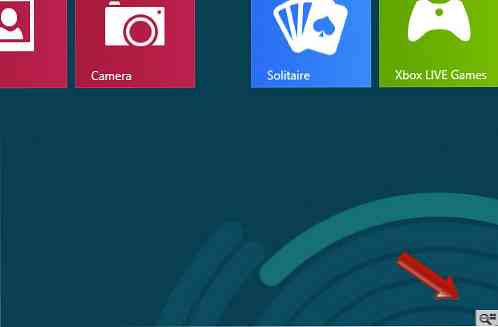
Тепер клацніть правою кнопкою миші на будь-якій групі плитки, яку ви хочете позначити, і ви побачите опцію, яка з'явиться внизу екрана. Натисніть "Група імен" і введіть будь-яке ім'я, яке ви віддаєте перевагу для групи плиток.
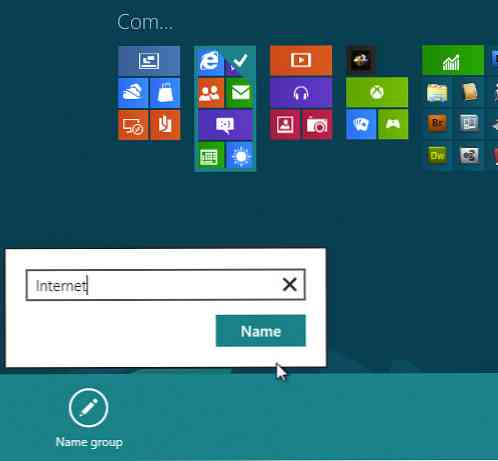
4. додавання та видалення програм на початковому екрані Metro
Щоб видалити будь-яку плитку зі свого стартового екрана, просто клацніть правою кнопкою миші на плитці та натисніть "Відкріпити від початку".
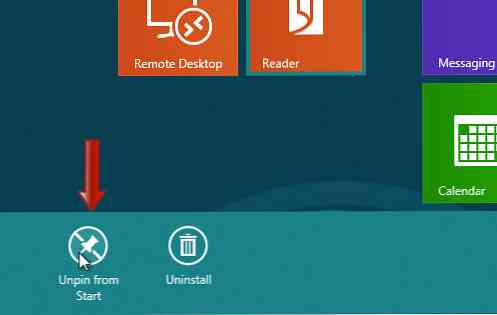
Щоб додати нову плитку (ярлик програми) до початкового екрана, наведіть курсор миші на меню Charm і натисніть кнопку Пошук.
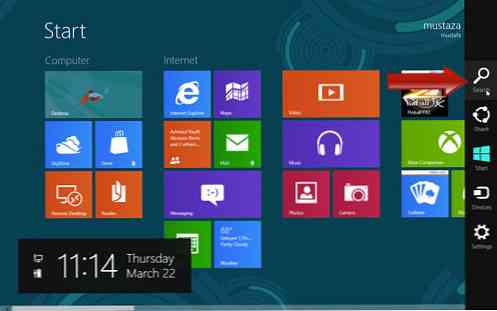
Тепер ви знаходитесь на сторінці, де перераховані всі програми. Клацніть правою кнопкою миші на будь-якій програмі, щоб побачити параметри, і натисніть "Закріпити до початку", щоб додати ярлик як плитку на початковому екрані.
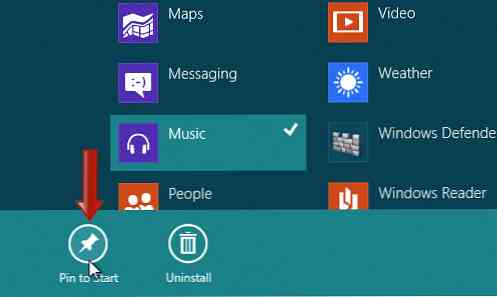
Відвідування магазину Windows (App)
За допомогою Windows 8 тепер простіше зробити ваш Windows веселим. На початковій сторінці натисніть плитку магазину, щоб почати купувати нові програми або завантажувати безкоштовні.
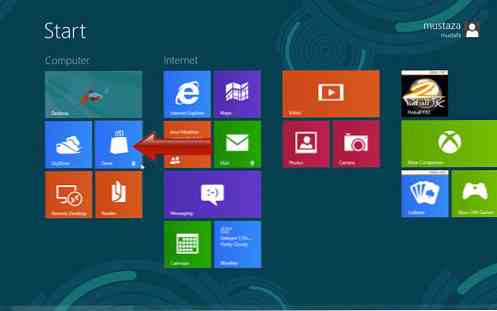
Коли ви знаходитесь у вітрині магазину, прокрутіть вліво і вправо, щоб знайти будь-яке додаток, яке вам подобається, а потім придбати або завантажити безкоштовно.
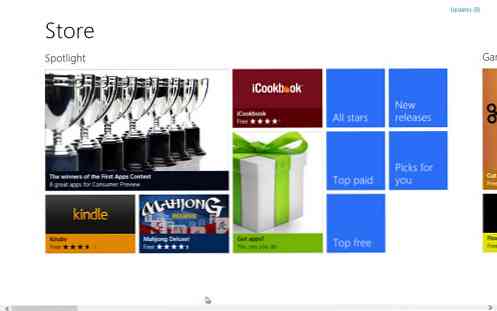
Висновок
З деякими основними змінами ви вже можете налаштувати екран Стартового метро, щоб слідувати вашим уподобанням. Хоча пропонується не так багато варіантів, досить швидко, коли продукт запущено, я впевнений, що для покращення налаштувань буде більше порад та підказок.




